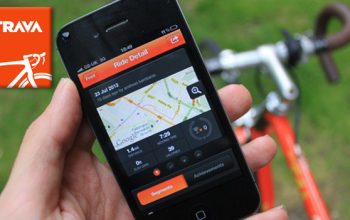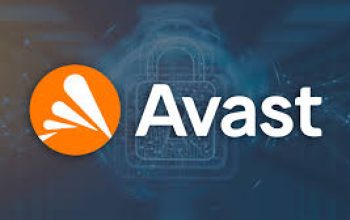3 Cara Melihat Kata Sandi Email yang Lupa Melalui Browser. Manusia adalah tempatnya salah dan lupa, begitulah kira-kira ungkapan yang sering kita dengar dalam keseharian. Salah satu kelupaan yang mungkin kerap kita alami adalah lupa password akun email sendiri, walah, kok bisa?. Tentu saja bisa, kan sudah dijelaskan diawal, hmm. Nah, kalau kamu kerap mengalami lupa password akun e-mail, tunggu dulu.. jangan buru-buru melakukan reset password, ya, karena kamu kemungkinan masih bisa lho, menemukan kembali ingatanmu mengenai password e-mail tersebut.
Nah, untuk melihat kembali password e-mail yang terlupa tersebut, kamu bisa menggunakan cara-cara dalam artikel ini saja. Terdapat tiga cara yang bisa kamu pilih, penasaran, caranya apa saja, yuk langsung simak bersama dibawah ini.
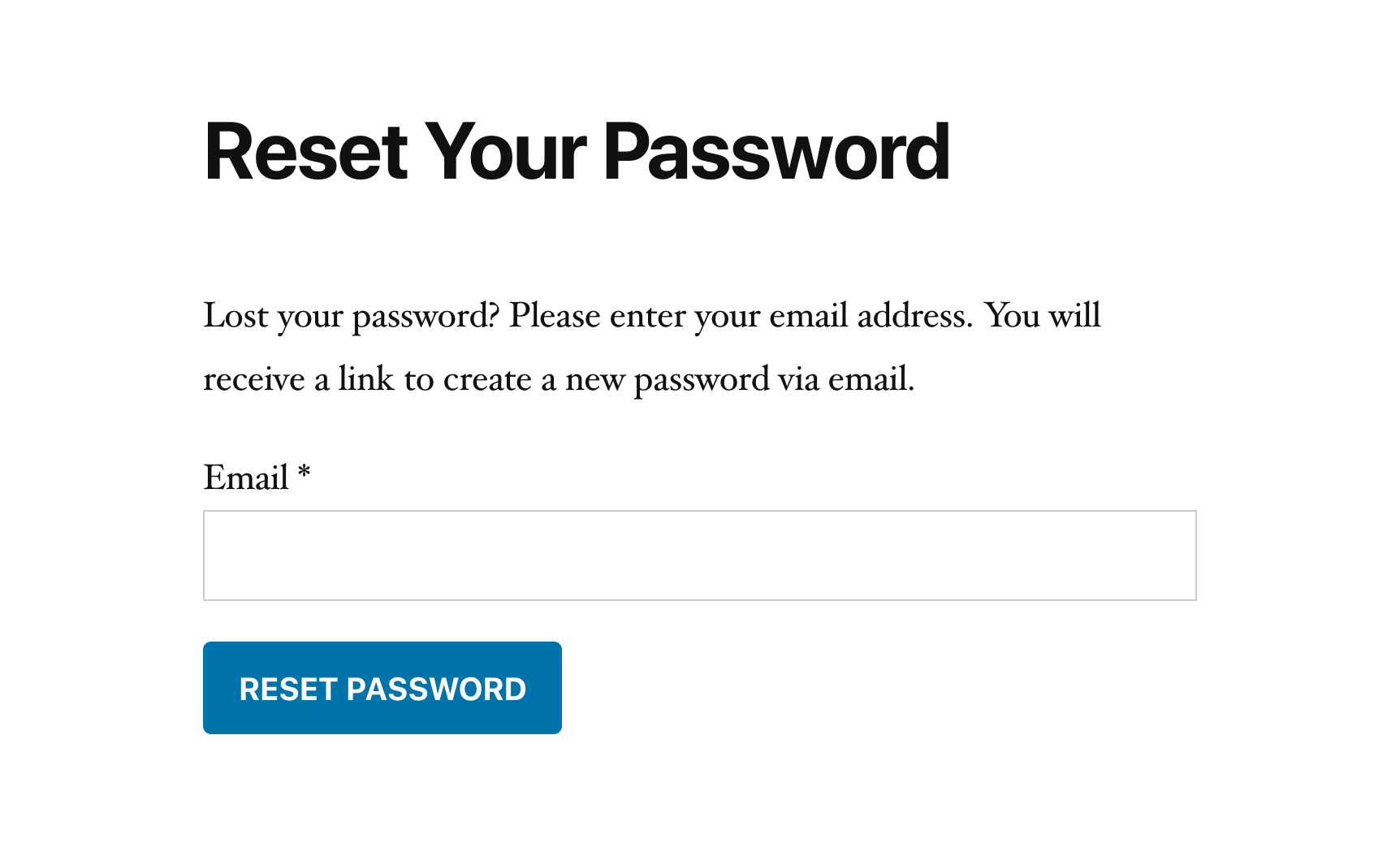
1. Melalui Chrome desktop
Cara pertama adalah melalui browser Google Chrome, adapun langkah-langkahnya adalah sebagai berikut:
- Buka Google Chrome di perangkat desktop apa saja, bisa laptop atau komputer
- Begitu jendela kerja Google Chrome terbuka, login ke akun yang menyimpan kata sandi email
- Setelah masuk, klik ikon titik tiga di pojok kanan atas. Opsi ini berisi pilihan menu
- Gulir hingga menemukan dan pilih opsi ‘Customize and Control Google Chrome’
- Selanjutnya, pilih menu ‘Settings’. Secara otomatis akan muncul tab baru
- Pada tab baru, pilih opsi ‘Autofill’
- Lalu, buka ‘Passwords’. Bagian ini merupakan tempat menu yang sama ketika kamu mengaktifkan simpan sandi otomatis
- Begitu diklik, akan muncul halaman menu ‘Password’
- Gulir ke bawah hingga menemukan kumpulan kata sandi tersimpan. Mulai media sosial, situs tertentu, hingga email
- Jika sudah menemukan email yang ingin diketahui password-nya, klik ikon ‘Show Password’ yang dilambangkan dengan ikon mata.
- Setelahnya, password akan ditampilkan
- Kamu bisa klik Ctrl + C di keyboard secara bersamaan untuk menyalin kata sandi email tersebut.
Kata sandi yang tersimpan merupakan hasil auto-save perubahan password terakhir. Kamu bisa memastikan kata sandi sudah benar dengan mencoba login pada akun email terkait.
2. Melalui Chrome ponsel
- Buka aplikasi Google Chrome yang ada di ponsel
- Begitu halaman awal terbuka, ketuk ikon titik tiga yang ada di pojok kanan atas
- Pada pilihan menu, pilih ‘Setelan’
- Gulir layar ponsel ke bawah dan pilih opsi ‘Sandi’
- Jika ponselmu iOS, opsi titik tiga berada di kanan bawah > ‘Sandi’ yang digambarkan dengan ikon kunci
- Selanjutnya, tentukan dan ketuk akun email yang ingin diketahui kata sandinya
- Setelah load beberapa saat, akan muncul opsi ‘Edit kata sandi’
- Ketuk ikon mata untuk melihat sandi email
- Kamu mungkin diminta memasukkan kode layar kunci, PIN, atau sidik jari, sebagai verifikasi akses
- Setelah berhasil masuk, blok password dan salin untuk digunakan login ke akun email terkait.
3. Melalui Mozilla Firefox
- Buka Mozilla Firefox
- Di halaman awal, pilih ‘Application Menu’
- Klik opsi ‘Login dan Password’
- Temukan akun email yang ingin diketahui kata sandinya
- Nyalakan tampilkan password dengan klik ikon mata di samping email.
Nah, demikianlah cara-cara yang bisa kamu lakukan saat mengalami lupa password akun e-mail, semoga berguna ya!